|
Possiamo cominciare
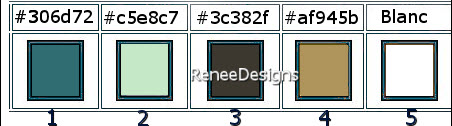
1. Apri l'immagine "Fond-Steampunk-56’’-
Con un doppio clic nella tavolozza dei livelli,
trasformala in livello Raster 1
2. Effetti>Plugin>< I.C.NET
Software >Filter Unlimited 2.0>Graphic Plus>Cross Shadow
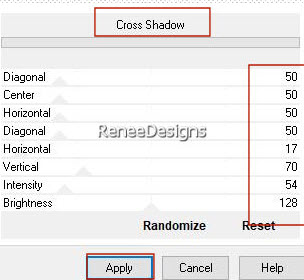
3. Effetti>Effetti
distorsione>Mulinello a 450
4. Effetti>Effetti di
trama>Plastica morbida - bianco
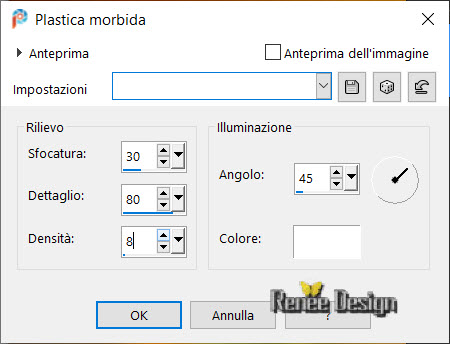
5. Livelli<Duplica
6. Effetti>Plugin>< I.C.NET
Software >Filter Unlimited 2.0>Andrew's
Filters 3-Sucked Into A Hole...
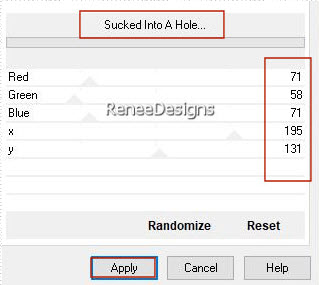
7. Tavolozza dei livelli - cambia
la modalità di miscelatura di questo livello in Luce
netta - diminuisci l'opacità a 40
8. Effetti>Effetti bordo<Aumenta
9.
Livelli>Nuovo livello raster
10. Selezioni>Carica/salva
selezione>Carica selezione da disco - Cerca e carica la
selezione "STP-56-1"
11. Effetti>Plugin>Alien Skin Eye Candy 5>Textures-Brick
Wall- Preset:‘’ Renee-STP56-Brick Wall’’
12. Diminuisci l'opacità a 34
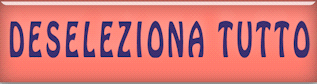
13. Apri il tube
‘’Renee-TUBES-STP56-
Image 1’’
-
Modifica>Copia - torna al tuo lavoro ed incolla come
nuovo livello
14. Attiva lo strumento
 ed
imposta i seguenti valori di posizionamento: ed
imposta i seguenti valori di posizionamento:
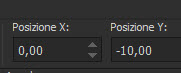 0/-10
0/-10
Premi "M" per disattivare la funzione
15. Effetti>Plugin>Nick
Software Color Effex Pro.3 0>Tonal Contrast
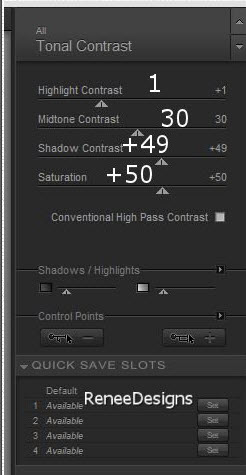
- Tavolozza dei colori: imposta
in primo piano il colore n.ro 1 e come sfondo il colore
n.ro 2
- Prepara un gradiente di primo piano - stile Sprazzo di
luce- così configurato:
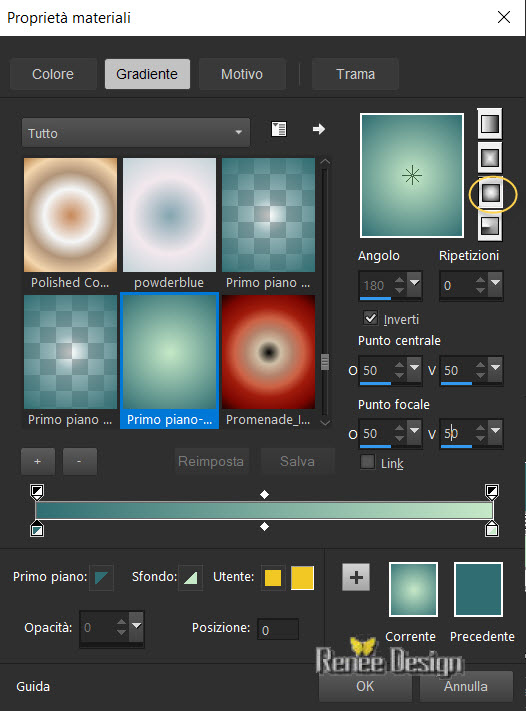
16. Livelli<Nuovo livello raster
17. Attiva lo strumento
 e riempi il livello con il gradiente
e riempi il livello con il gradiente
18. Effetti>Plugin>Ulead Effects>Particle
- Scegli l'effetto Cloud
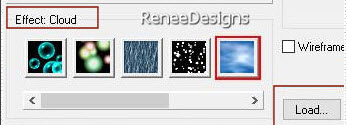
- Clic su Load e scegli Fog1
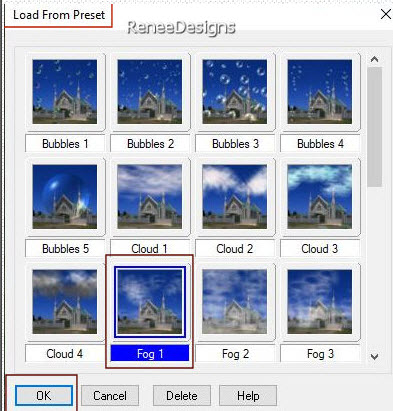
- Premi OK ed imposta i seguenti parametri:
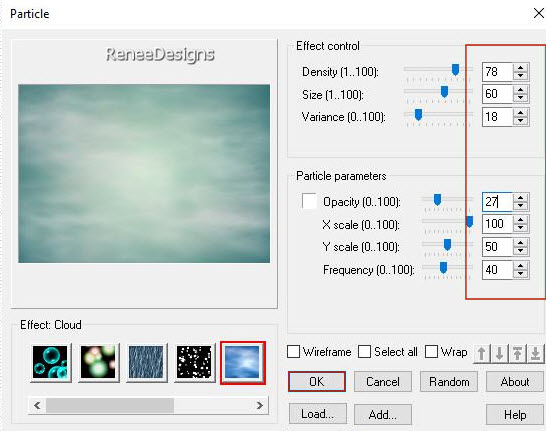
- OK
19. Livelli>Disponi>Sposta giù
20. Tavolozza dei livelli - cambia la modalità di
miscelatura di questo livello in Sovrapponi
21. Livelli>Duplica
22. Livelli>Unisci>Unisci giù
23. Selezioni>Carica/salva
selezione>Carica selezione da disco - Cerca e carica la
selezione "STP-56-2"
CANCELLA


24. Tavolozza dei livelli - cambia la modalità di
miscelatura di questo livello in Luce netta - opacità a
67
25.
Livelli>Nuovo livello raster
26. Selezioni>Carica/salva
selezione>Carica selezione da disco - Cerca e carica la
selezione "STP-56-3"
27. Apri il tube "Renee-TUBES-STP56-
Image -paysage 2’’
- Modifica>Copia - torna al tuo
lavoro ed incolla nella selezione

28. Effetti>Plugin>Alien Skin Eye Candy 5>Impact>Preset :
Renee-STP56-Glass
-
Tavolozza dei livelli -posizionati sul livello superiore
29.
Livelli>Unisci>Unisci giù
-
Tavolozza dei colori: imposta in primo piano il colore
n.ro 3
30.
Livelli>Nuovo livello raster
31. Selezioni>Carica/salva
selezione>Carica selezione da disco - Cerca e carica la
selezione "STP-56-4"
32. Attiva lo strumento Riempimento (f) e
riempi la selezione con il colore di primo piano
33. Effetti>Plugin>Graphic Plus>Cross Shadow
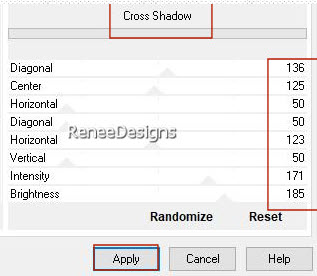
34. Effetti>Plugin>Alien Skin>Eye
Candy 5>Impact>Bevel>Preset :
Renee-STP56- Bevel
- Ripeti
questo effetto
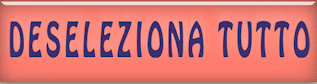
35.
Livelli>Nuovo livello raster
36. Selezioni>Carica/salva selezione>Carica selezione da
disco - Cerca e carica la selezione "STP-56-5"
37. Attiva lo
strumento Riempimento (f) e riempi la selezione con il
colore n.ro 3
38.
Effetti>Plugin>Alien
Skin>Eye Candy 5>Impact>Preset : Renee-STP56- Bevel
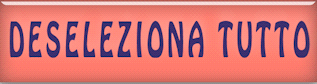
39. Livelli>Unisci>Unisci giù
40. Effetti>Effetti 3D>Sfalsa
ombra -2/0/48/14 nero
41. Apri il tube
‘’Renee-TUBES-STP56- Image 3’’
- Modifica>Copia
- torna al tuo lavoro ed incolla come nuovo livello
42.
Attiva lo strumento
 ed
imposta i seguenti valori di posizionamento: ed
imposta i seguenti valori di posizionamento:
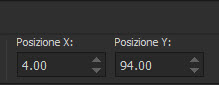 4/94
4/94
Premi "M"
per disattivare la funzione
43.
Livelli>Duplica
44. Immagine>Rifletti
orizzontalmente
45. Livelli>Unisci>Unisci giù
46. Tavolozza dei livelli -
cambia la modalità di miscelatura di questo livello in
Sovrapponi
47. Effetti>Effetti
3D>Sfalsa ombra -2/0/48/14 nero
48. Diminuisci l'opacità di
questo livello a 83
49. Apri il tube
‘’Renee-TUBES-STP56’’
- Modifica>Copia
- torna al tuo lavoro ed incolla come nuovo livello
- Posiziona
in alto a sinistra
50. Apri il
tube
‘’Renee-TUBES-STP56- Image 5’’
- Modifica>Copia
- torna al tuo lavoro ed incolla come nuovo livello
51. Oggetti>Allinea>Inferiore
52. Tavolozza
dei livelli - cambia la modalità di miscelatura di
questo livello in Sovrapponi e diminuisci l'opacità a 63
53.
Livelli>Nuovo livello raster
54. Selezioni>Carica/salva selezione>Carica selezione da
disco - Cerca e carica la selezione "STP-56-6"
55. Attiva lo
strumento Riempimento (f) e riempi la selezione con il
colore n.ro 3
56. Effetti>Plugins>AP [Lines] [Lines
Silverling] con i seguenti settaggi:
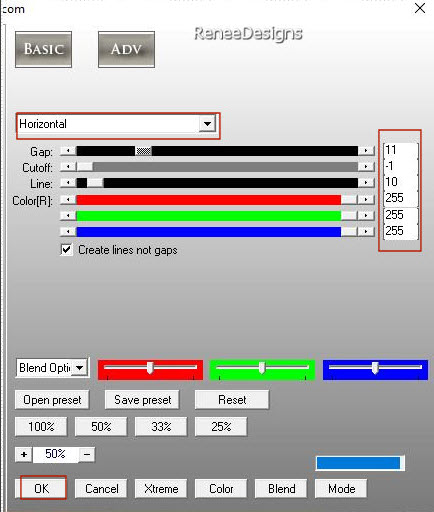
57. Selezioni>Carica/salva selezione>Carica selezione da
disco - Cerca e carica la selezione "STP-56-7"
CANCELLA

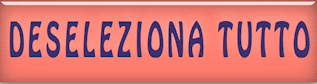
58. Effetti>Plugin>Alien Skin>Eye
Candy 5>Impact>Bevel-Preset :
Renee-STP56- Bevel
59. Apri il
tube
‘’Renee-TUBES-STP56- Image6’’
- Modifica>Copia
- torna al tuo lavoro ed incolla come nuovo livello
60. Attiva lo
strumento  ed imposta i seguenti valori di posizionamento:
ed imposta i seguenti valori di posizionamento:
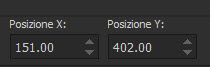 151/402
151/402
Premi "M" per disattivare la
funzione
61. Apri il tube
‘’Renee-TUBES-STP56- Image7’’
- Modifica>Copia
- torna al tuo lavoro ed incolla come nuovo livello
62.
OggettiAllinea>Superiore
63. Effetti>Effetti
di distorsione>Onda
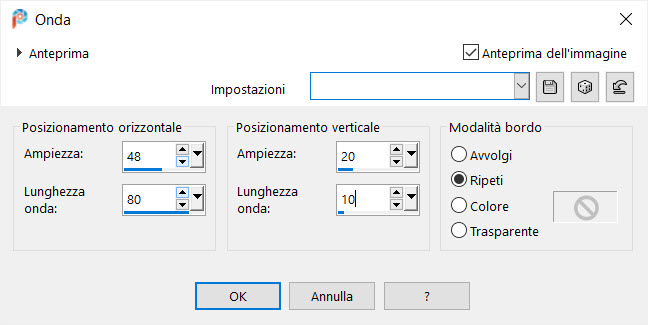
64. Tavolozza dei livelli -
cambia la modalità di miscelatura di questo livello in
Sovrapponi
65.
Livelli>Nuovo livello raster
66.
Selezioni>Carica/salva selezione>Carica selezione da
disco - Cerca e carica la selezione "STP-56-8"
67. Attiva lo strumento Riempimento (f) e riempi la
selezione con il bianco
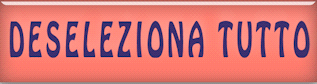
68. Regola>Sfocatura>Sfocatura
gaussiana a 4
69. Incolla i tubes a tuo gusto
ed applica, se lo desideri, degli Sfalsa ombra
70. Immagine>Aggiungi
bordatura - 1 pixel - colore n.ro 2
- Immagine>Aggiungi bordatura -
10
pixels - in bianco
- Immagine>Aggiungi bordatura -
2 pixels - colore
n.ro 1
- Immagine>Aggiungi bordatura -
25
pixels in bianco
- Immagine>Aggiungi bordatura -
1 pixel - colore n.ro
3
- Immagine>Aggiungi bordatura -
45 pixels - in bianco
71. Attiva lo
strumento
 e seleziona la bordatura di 25 pixels
e seleziona la bordatura di 25 pixels
72. Apri il
tube "steampunk-cadre"
-
Modifica>Copia - torna al tuo lavoro ed incolla nella
selezione
73. Effetti>Plugin>Alien
Skin>Eye Candy 5>Impact>Preset :
Renee-STP56-Glass 2’’

74.
Immagine>Ridimensiona a 90%
- Incolla il
mio watermark
- Unisci tutti
i livelli
Il
tutorial è terminato
Spero abbiate gradito eseguirlo
Grazie
Renée
Scritto il 19 aprile 2022
pubblicato
nel 2022
*
Ogni somiglianza con una lezione esistente è una pura
coincidenza
*
Non dimenticate di ringraziare i tubeurs e le
traduttrici che lavorano con e per noi.
Grazie
|